【Praktische Anleitung】Cursor blockiert Claude in China? Zwei Schritte zur Lösung, getestet und funktioniert
Cursor kann Claude in China nicht nutzen? Diese Anleitung bietet eine Zwei-Schritte-Lösung, um die regionale Beschränkung durch Proxy-Einstellungen zu umgehen. Enthält detaillierte Bildanleitungen, getestet und effektiv. Lernen Sie, wie Sie Clash und Cursor-Proxy-Einstellungen konfigurieren.
【Praktische Anleitung】Cursor blockiert Claude in China? Zwei Schritte zur Lösung, getestet und funktioniert
2025-07-17 11:45·AI不止语
In letzter Zeit haben viele Benutzer festgestellt, dass Cursor in China (einschließlich Festlandchina, Hongkong und Taiwan) folgende Meldung anzeigt:
Model not available
This model provider doesn't serve your region. Visit https://docs.cursor.com/account/regions for more information.
Möchten Sie Claude nutzen, aber sind blockiert? Keine Sorge, es gibt eine Lösung in nur zwei Schritten!
(Dieser Artikel dient ausschließlich Lern- und Forschungszwecken und ermutigt nicht zur Verletzung lokaler Gesetze.)
✅ Schritt 1: Netzwerk vorbereiten
Ohne dies wird Claude blockiert und ist nicht nutzbar.
Empfohlenes Tool: Clash
Nach der Installation:
- Aktivieren Sie den TUN-Modus (virtuelle Netzwerkkarte)
- Wählen Sie den Regelmodus oder Globalmodus
⚙️ Schritt 2: Proxy in Cursor einrichten
Gehen Sie wie folgt vor:
- Öffnen Sie Cursor → Einstellungen oben rechts → General → Editor Settings, klicken Sie auf Open → Suchen Sie nach Proxy (oder direkt suchen) → Finden Sie Http: No Proxy und fügen Sie http://127.0.0.1:7897 hinzu → Deaktivieren Sie HTTP/2
- Geben Sie ein:
http://127.0.0.1:7897
(7897 ist der lokale Port von Clash. Der Port kann je nach Tool variieren. Bitte tragen Sie Ihren eigenen Port ein.)
Siehe Bildanleitung:
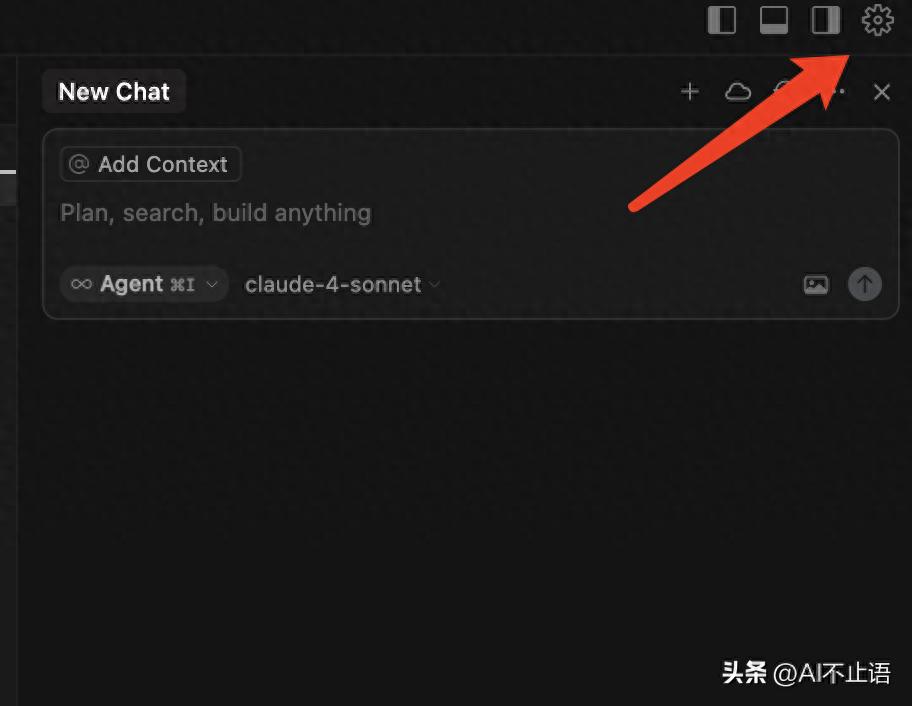
- Öffnen Sie Cursor → Einstellungen oben rechts
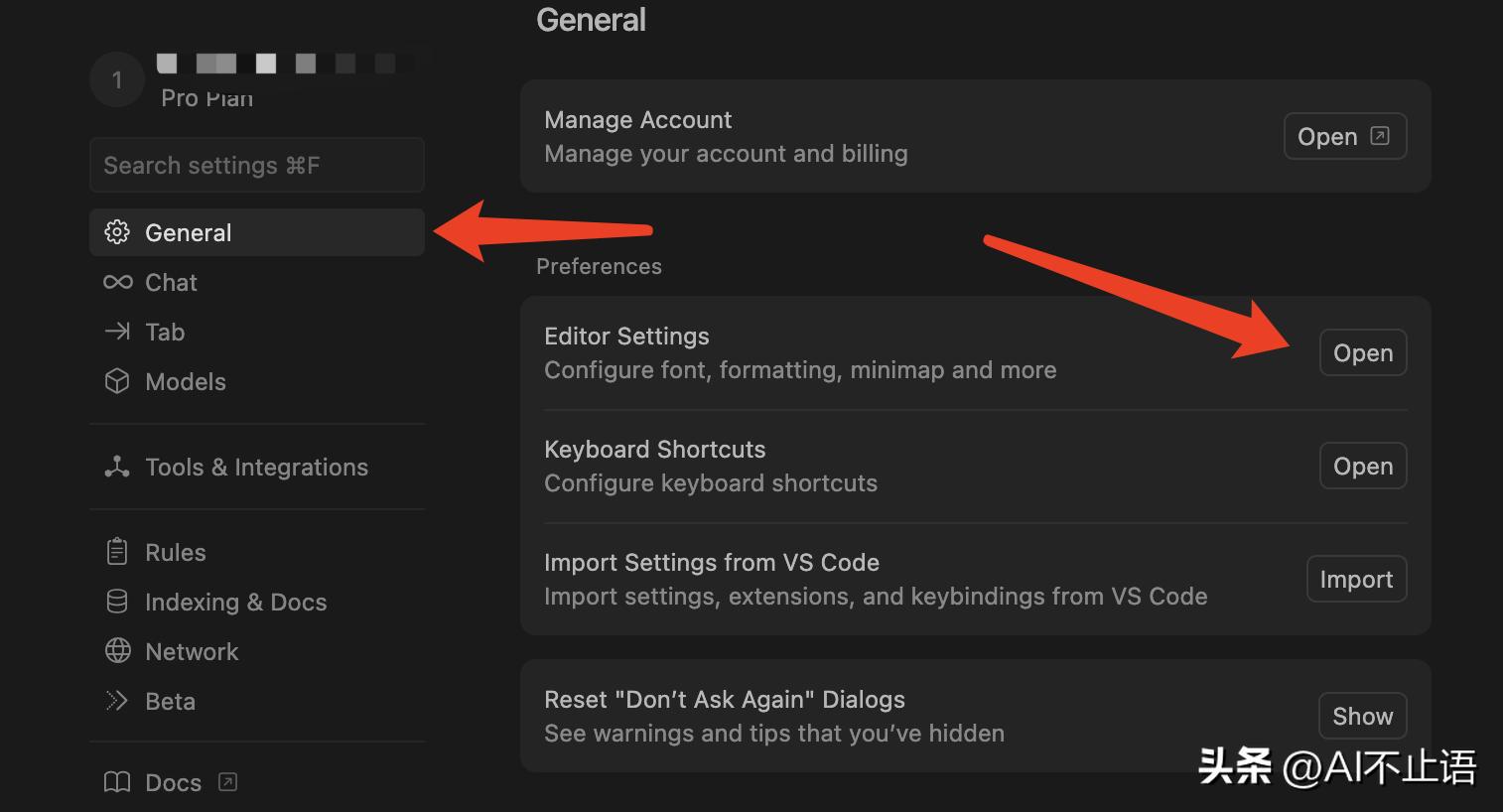
- General → Editor Settings, klicken Sie auf Open
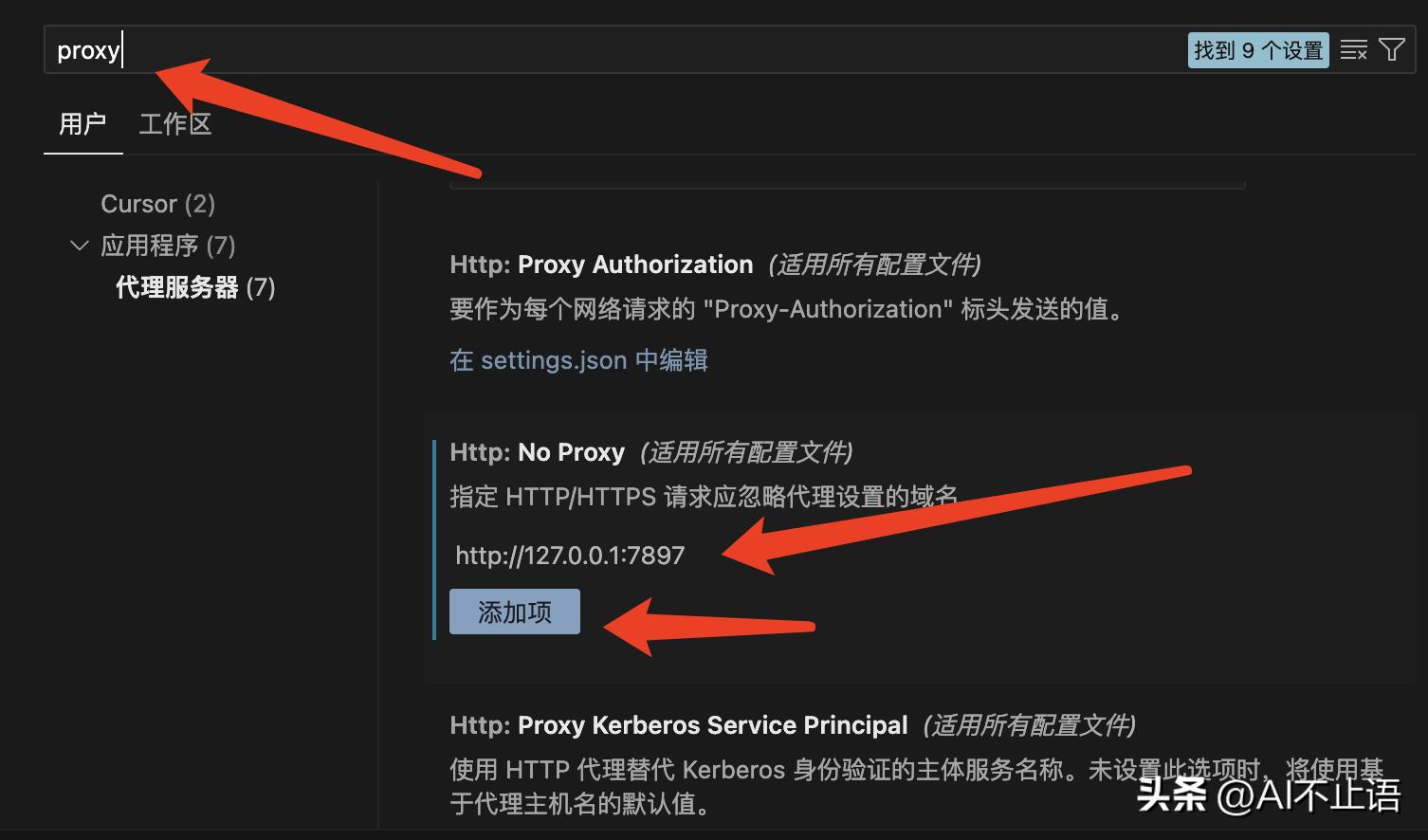
- Suchen Sie nach Proxy (oder direkt suchen) → Finden Sie Http: No Proxy und fügen Sie http://127.0.0.1:7897 hinzu
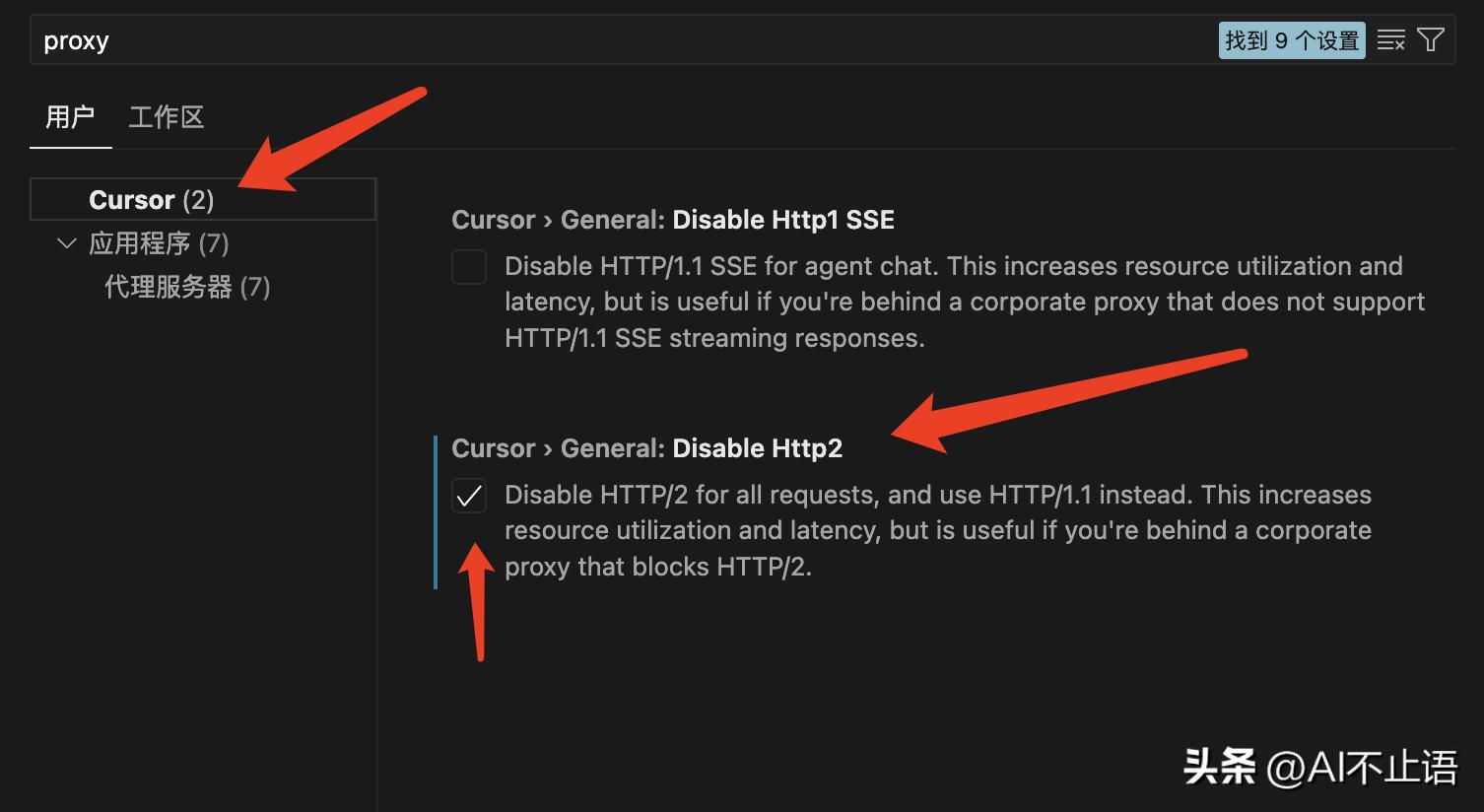
- Deaktivieren Sie HTTP/2
Falls es immer noch nicht funktioniert?
- Stellen Sie sicher, dass der Clash-Knoten funktioniert
- Gehen Sie zu den Cursor-Einstellungen (Tastenkombination Strg+Umschalt+J)
- Finden Sie Network und ändern Sie:
- HTTP Compatibility Mode
- zu 1.1 oder 1.0
- Falls immer noch nicht, wechseln Sie den Modus zu Auto oder versuchen Sie ein anderes Netzwerk
✅ Nach diesen Einstellungen starten Sie Cursor neu und Claude sollte funktionieren!
Zusammenfassung
Cursor blockiert Claude in China (einschließlich Festlandchina, Hongkong und Taiwan) aus Compliance-Gründen. Aber mit:
- Konfiguration des Clash-Netzwerks
- Einrichtung des Proxy-Ports in der App
können Sie das Problem „Model not available“ leicht lösen.
Getestet und funktioniert!